

Av Vernon Roderick, Senast uppdaterad: November 20, 2017
"Jag köper en ny iPhone 8 och jag är så stolt och visade upp den för några vänner, jag lät dem gärna spela och kolla in de nya funktionerna i min iPhone 8 men någon raderade av misstag några av mina kontakter. Jag skulle kontakta dem för en resa nästa helg. Nu vet jag inte deras nummer? Hur kan jag återställa förlorade kontakter på iPhone?
"Kontakter är en viktig del av iPhone, speciellt om du ofta ringer, skickar e-postmeddelanden eller textmeddelanden till vänner och familj. Att tappa kontakttelefonnumret är faktiskt en väldigt irriterande sak. Så vi kommer att lära dig hur du återställer förlorade kontakter på iPhone 8/8Plus nedan."
Del 1. Varför tappade du kontakter på iPhone 8/8Plus?Del 2. Hur man återställer förlorade kontakter på iPhone 8/8 Plus?Del 3. Hur man extraherar iPhone borttagna kontakter via iTunes Backup File?Videoguide: Återställ raderade kontakter på ett säkert sätt från iPhone 8/8PlusDel 4. Hur man återställer förlorade kontakter från iCloud-konto?
Nu medan vi kan diskutera hur fantastisk iPhone 8 eller 8 Plus är, det skulle ta hela dagen och även om det låter bra, låt oss ta itu med det aktuella problemet. Av en eller annan anledning, några eller ännu värre, har alla kontakter försvunnit från din iPhone 8 eller 8 Plus.
Oroa dig inte, tänk rationellt och spåra dina steg tillbaka och räkna ut saker.
Det finns ett antal anledningar till att du kan ha tappat kontakter från din iPhone, kolla in listan nedan och se om någon av dem ringer en klocka:
1. Förlorad telefon – Den kunde ha tagits ifrån dig när du gick på gatan, du kunde ha tappat bort den medan du fikade och för ditt liv, du verkar inte hitta den längre.
Det blev inte stulet, eller hur? Du är rädd för att tro att du bara har tappat bort den men inte kan hitta den, men hur som helst så är den borta.
2. Raderad av misstag – Det här sker på mer än ett sätt, som vi alla hatar att erkänna. Som problemet nämndes ovan raderade dina vänner på något sätt några kontakter eller så kanske du rensade ut din adressbok och av misstag raderade ett namn som du inte skulle göra.
Tja, det spelar ingen roll nu men det som spelar roll är att du på något sätt får tillbaka det.
3. Omformatering – Av någon anledning måste du göra en hård fabriksåterställning eller en omformatering, så du rycker på axlarna och följer processen.
När du trycker på den sista knappen fylls din rädsla, eftersom du inte kommer ihåg om du säkerhetskopierade din telefon. När omformateringen slutar sväljer du den byggnadsklumpen i halsen och skanna igenom din iPhone 8 eller 8 Plus och resultaten är katastrofala.
Du har ingenting kvar. Inga foton, inga meddelanden, inga kontakter, ingenting. Du hoppas att det finns något sätt att få tillbaka allt, eller hur?
4. Korrupta data – Det kan hända vem som helst och av olika anledningar, vem vet varför det händer? Du kanske tryckte på fel knapp, kanske har du fått en citron eller andra orsaker men nu verkar du inte komma åt dina kontaktnummer.
Det finns inte mycket du kan göra med en telefon utan kontakter, eller hur? Det måste finnas ett sätt att få tillbaka de siffrorna, kanske en omformatering kan hjälpa?
Tja, du är inte säker men du kommer definitivt att undersöka hur du får tillbaka dina kontakter direkt.
5. Skadad telefon – Det händer olyckor och tyvärr är det bara att vara försiktiga.
Det är dock inte ovanligt att en helt ny iPhone 8 eller 8 Plus ramlar ner och kysser golvet.
Normalt sett borde de flesta iPhone 8 eller 8 Plus komma ut okej, kanske några repor och repor om du har otur, men om du verkligen har otur, kan ett litet fall ge dig en trasig skärm, en blinkande bakgrundsbelysning eller skadad data.
Hur det än är så är du nu den beklagliga ägaren till en trasig iPhone 8 eller 8 Plus.
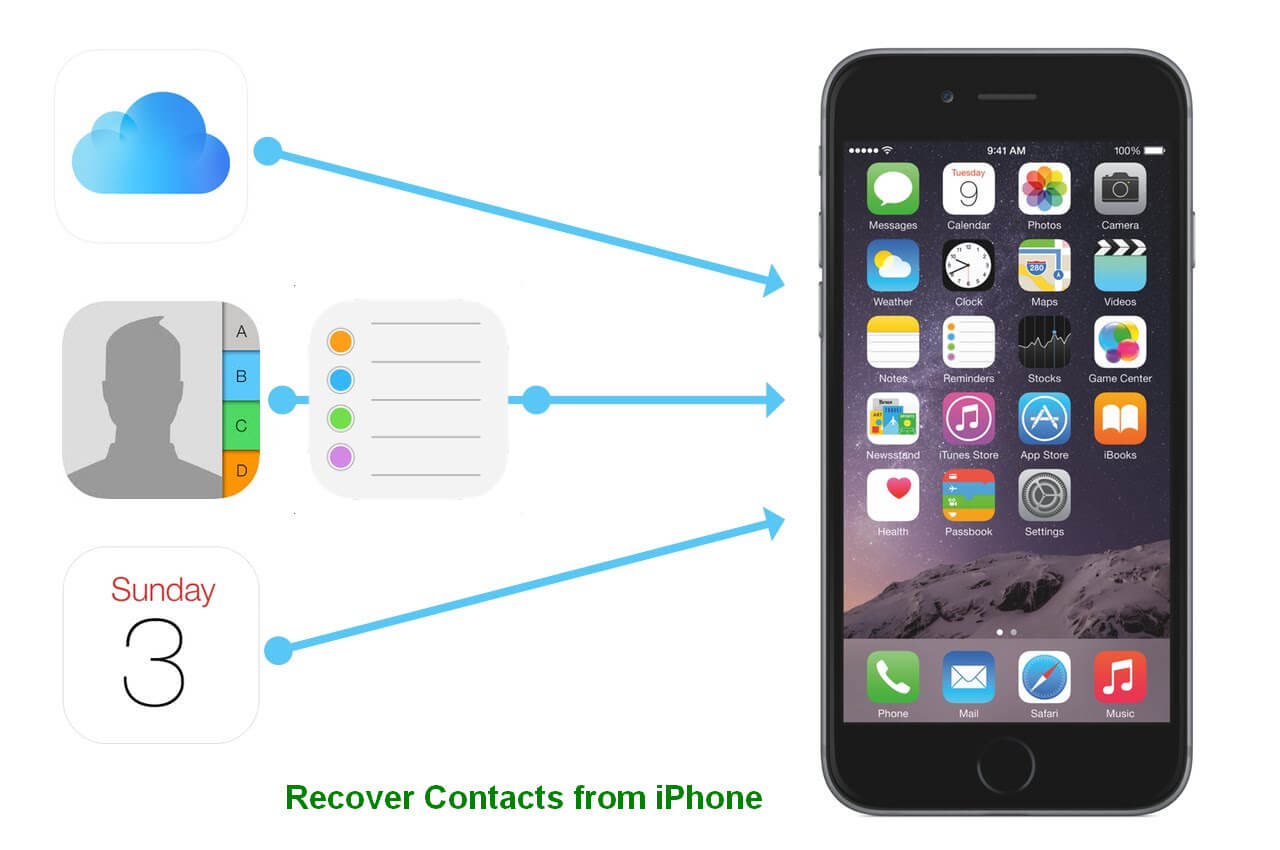
Nu kan det finnas fler orsaker till varför kontaktnumren inte längre finns på din iPhone 8 eller 8 Plus men troligen har det att göra med några av orsakerna ovan eller kanske en blandning av någon av dem också.
Återigen är det underliggande problemet att dina kontaktnummer saknas och du är i ett desperat behov av att få tillbaka dem. Tack och lov har du ett par alternativ som på något sätt kan hjälpa dig att få tillbaka dina kontakter och andra detaljer om behovet uppstår.
Download FoneDog iOS Kontaktåterställning för din dator. Det är ett program som även kan användas för att återställa information som du kan ha raderat eller tappat bort på din telefon, trots att du inte har säkerhetskopierat något ännu.
Det här alternativet används bäst om telefonen fortfarande är inom räckhåll och inte har tappats bort. Följ bara dessa anvisningar och du bör kunna återställa all information du behöver, i det här fallet kan du dock fokusera på "Kontakt".
Ladda ner gratis det här versionsverktyget och försök sedan återställa förlorade kontakter på iPhone 8 med 3 enkla sätt. Verktyget är säkert, ingen dataförlust:
Gratis nedladdning Gratis nedladdning
Ladda ner FoneDog iOS Data Recovery till din dator eller bärbara dator, helst är detta en dator eller bärbar dator som du har anslutit till din iPhone 8 eller 8 Plus tidigare så att du inte kommer att ha några anslutningsproblem när saker och ting fortskrider.

Anslut din iPhone 8 eller 8 Plus till datorn och den bärbara datorn som har laddat ner FoneDog iOS Data Recovery och kör programmet.
Den kommer automatiskt att känna igen telefonen och du kommer att kunna klicka på "Starta Scan."
Notera: Vänligen vänta lite tid för FoneDog iOS Data Recovery att skanna din iPhone 8 eller 8 Plus helt, detta kan ta lite tid beroende på mängden data som FoneDog iOS Data Recovery behöver skanna igenom.
vänligen ta inte plötsligt bort iPhone 8 eller 8 Plus för att undvika eventuella fel som kan leda till korrupta data, vänligen vänta tills processen är över innan du fortsätter.

Du kommer att ha en öppen meny med olika alternativ, som "Notiser," "Foton, ""Telefon historik" och mycket mera.
Men eftersom vi är här på grund av dina saknade kontaktuppgifter kommer vi att fortsätta att fokusera på "Kontakt"alternativ för nu.
Relaterad guide:
Hur man återställer raderade filer från iPhone8/8Plus.

Välj de kontaktuppgifter som du vill återställa så kommer de att returneras till din dator.
Koppla bort din telefon på ett säkert sätt efter behov, detta kommer att se till att du undviker fel eller eventuella chanser att skada din nuvarande information.
Sedan kan du selektivt markera och återställa filerna för borttagna kontakter du gillar genom att klicka på "Recover"knappen längst ner.

Det sista alternativet, du kommer fortfarande att behöva ladda ner FoneDog verktygslåda - iOS Data Recovery. Du kan använda det här alternativet för att hämta dina data om du har säkerhetskopierat med iCloud och du har en aktiv iTunes med dig.
Det här alternativet är idealiskt om telefonen saknas och inte kan anslutas till din dator eller bärbara dator.
Utför följande steg för att få tillbaka din information.
Ladda ner FoneDog iOS Data Recovery, se till att detta är samma dator eller bärbara dator som du använde för att ansluta din iPhone 8 eller 8 Plus till iTunes.
Gratis nedladdning Gratis nedladdning
Eftersom du inte har någon iPhone 8 eller 8 Plus att ansluta, kommer du att se FoneDog iOS Data Recovery-programskärmen och välja det andra alternativet, som är "Återställ från iTunes Backup File."

Välj rätt iTunes säkerhetskopiera en fil som du tror är rätt fil och klicka på "Starta Scan >."

Förhandsgranska vilka av följande kontakter du vill återställa, helt enkelt genom att välja "Kontakt."
Men du kanske vill se de andra alternativen om du tappade bort eller fick iPhone 8 eller 8 Plus stulen.
Klicka på "Recover" och välj den mapp dit du vill att data ska gå till.
Slutförd handledning:
Hur man återställer raderade filer från iTunes

Nu har du mer än tillräckligt med alternativ för att återställa raderade kontakter som du kanske har upplevt med din iPhone 8 eller 8 Plus. Lika bra som teknik som FoneDog iOS Data Recovery Tool är, vilket är bra för återställning av alla typer av data som meddelanden, foton, videor från iPhone-enheter och så vidare.
Cloud backa upp. Om du nu har en iPhone 8 eller 8 Plus, är chansen stor att du skapade ett iCloud-konto och det är bra. Förhoppningsvis, eftersom du uppdaterade din telefon med alla detaljer och du var aktiv med att säkerhetskopiera din information, kan detta bara vara alternativet för dig. Följande steg hjälper dig att hämta dina kontakter från iPhone nedan:

Folk läser ocksåHur man återställer iCloud samtalshistorikHur man återställer raderad samtalshistorik på iPhone8/8plusHur man återställer raderade WhatsApp-bilder från iPhone8/8plus
Nu igen är detta bara idealiskt om du kunde säkerhetskopiera på iCloud när du fick din iPhone 8 eller 8 Plus om du inte gjorde det eller om ditt iCloud-konto kanske är fullt, du har ett par alternativ till.
Lämna en kommentar
Kommentar
IOS dataåterställning
3 metoder för att återställa raderade data från iPhone eller iPad.
Gratis nedladdning Gratis nedladdningHeta artiklar
/
INTRESSANTTRÅKIG
/
ENKELSVÅR
Tack! Här är dina val:
Utmärkt
Betyg: 4.5 / 5 (baserat på 64 betyg)